
ultraiso u盘装win7系统,使用UltraISO制作U盘启动盘安装Win7系统教程
时间:2025-01-20 来源:网络 人气:
亲爱的电脑小白们,你是否还在为安装系统而烦恼?别担心,今天我要给你带来一个超级简单又实用的方法——用UltraISO制作U盘装Win7系统!是不是听起来就有点小激动呢?那就赶紧跟我一起动手试试吧!
一、准备工作

在开始之前,我们需要准备以下几样东西:
1. 一个至少4G的U盘(越大越好,方便存放更多的系统文件);
2. 下载一个Win7系统的ISO镜像文件(32位或64位,根据你的电脑配置选择);
3. UltraISO软件(一款强大的光盘映像文件制作和编辑工具)。
二、制作U盘启动盘

1. 打开UltraISO软件,点击“文件”菜单,选择“打开”,然后选择你下载好的Win7系统ISO镜像文件,点击“打开”。
2. 在UltraISO软件的菜单栏中,点击“启动”菜单,选择“写入硬盘映像”。
3. 在弹出的窗口中,选择“USB-HDD v2”模式,然后点击“写入”按钮。
4. 在弹出的警告窗口中,点击“是”确认。
5. 等待片刻,UltraISO软件会自动将系统镜像文件写入U盘。这个过程可能需要一段时间,请耐心等待。
三、设置U盘启动
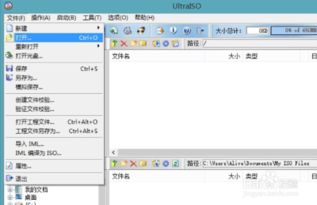
1. 重启电脑,在启动过程中按下启动热键(通常是F2、F10、F12或Esc等,具体取决于你的电脑型号)进入BIOS设置。
2. 在BIOS设置中,找到“启动顺序”或“启动设备”选项,将U盘设置为第一启动设备。
3. 保存设置并退出BIOS,电脑会自动从U盘启动。
四、安装Win7系统
1. 进入Win7系统安装界面,选择你的语言、时间和键盘布局,然后点击“下一步”。
2. 点击“现在安装”。
3. 选择“自定义(高级)”安装方式。
4. 在“驱动器选项(高级)”界面,选择你要安装系统的磁盘,然后点击“格式化”。
5. 格式化完成后,点击“新建”分区,将所有空间分配给新建的分区。
6. 点击“下一步”,开始安装Win7系统。
五、安装完成
1. 安装过程中,电脑会自动重启几次,请耐心等待。
2. 安装完成后,你会看到桌面只有一个回收站,恭喜你,Win7系统已经成功安装!
六、注意事项
1. 在制作U盘启动盘的过程中,请确保U盘中的数据已经备份,以免丢失。
2. 在设置U盘启动时,请确保将U盘设置为第一启动设备,否则电脑无法从U盘启动。
3. 在安装Win7系统时,请确保选择正确的分区和格式化方式,以免损坏硬盘数据。
通过以上步骤,你就可以轻松地用UltraISO制作U盘装Win7系统了!是不是很简单呢?快来试试吧,让你的电脑焕然一新!
相关推荐
教程资讯
教程资讯排行













